oppo手机如何彻底卸载应用不残留?
在OPPO手机上卸载应用是日常使用中常见的操作,无论是为了释放存储空间、清理不常用的软件,还是解决应用卡顿问题,掌握正确的卸载方法都很重要,OPPO手机基于ColorOS系统,提供了多种卸载应用的方式,用户可以根据自己的习惯和场景选择最合适的方法,下面将详细介绍不同卸载方式的操作步骤、注意事项以及一些特殊情况的处理方法,帮助用户轻松完成应用卸载。
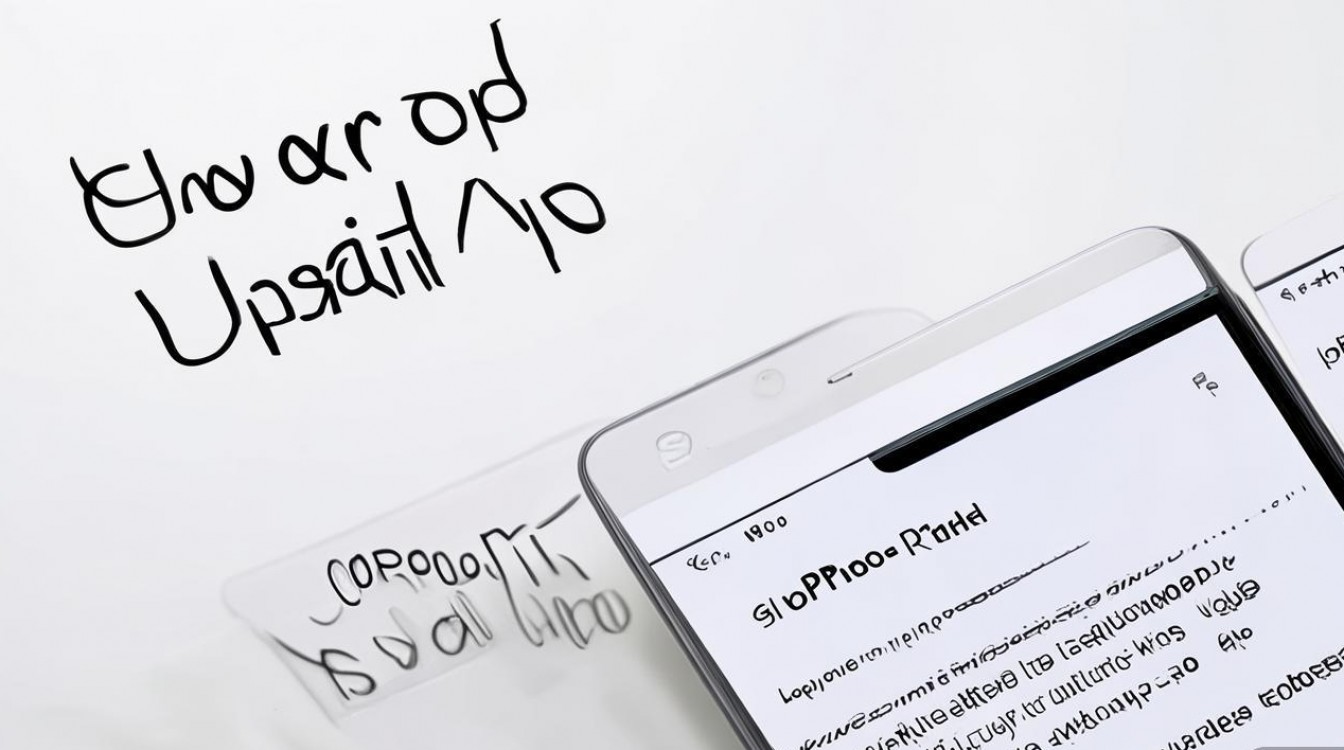
通过桌面图标卸载(最常用方法)
这是最直观、最常用的卸载方式,适用于所有安装在手机桌面或应用文件夹中的第三方应用(非系统预装应用),操作步骤如下:
- 找到目标应用:在手机主屏幕或应用文件夹中,长按需要卸载的应用图标,直到图标开始抖动或出现菜单选项。
- 选择卸载选项:在弹出的菜单中,点击“卸载”选项(部分ColorOS版本可能显示为“删除”或带垃圾桶图标的按钮)。
- 确认卸载:系统会弹出确认提示,询问“是否卸载该应用?”,点击“确定”即可开始卸载,卸载完成后,应用图标将从桌面消失。
注意事项:
- 系统预装应用(如电话、短信、系统相机等)通常无法通过此方法卸载,只能停用或禁用。
- 部分应用可能被设置为“受保护应用”,在卸载时需要输入锁屏密码或指纹验证。
- 如果应用正在运行,建议先关闭应用再进行卸载,避免卸载失败。
通过设置菜单卸载(适合批量管理)
如果需要卸载多个应用或无法通过桌面图标卸载(如应用未在桌面显示),可以通过设置菜单进行操作,具体步骤如下:
- 进入设置:从手机屏幕顶部下滑打开通知栏,点击右上角齿轮图标进入“设置”;或直接在应用列表中找到“设置”应用。
- 找到应用管理:在设置菜单中,向下滑动找到“应用管理”或“应用与通知”(不同ColorOS版本名称可能略有差异),点击进入。
- 选择目标应用:在应用列表中,找到需要卸载的应用,点击进入该应用的信息页面。
- 执行卸载:在应用信息页面,点击“卸载”按钮,然后在弹出的确认窗口中点击“确定”即可。
注意事项:
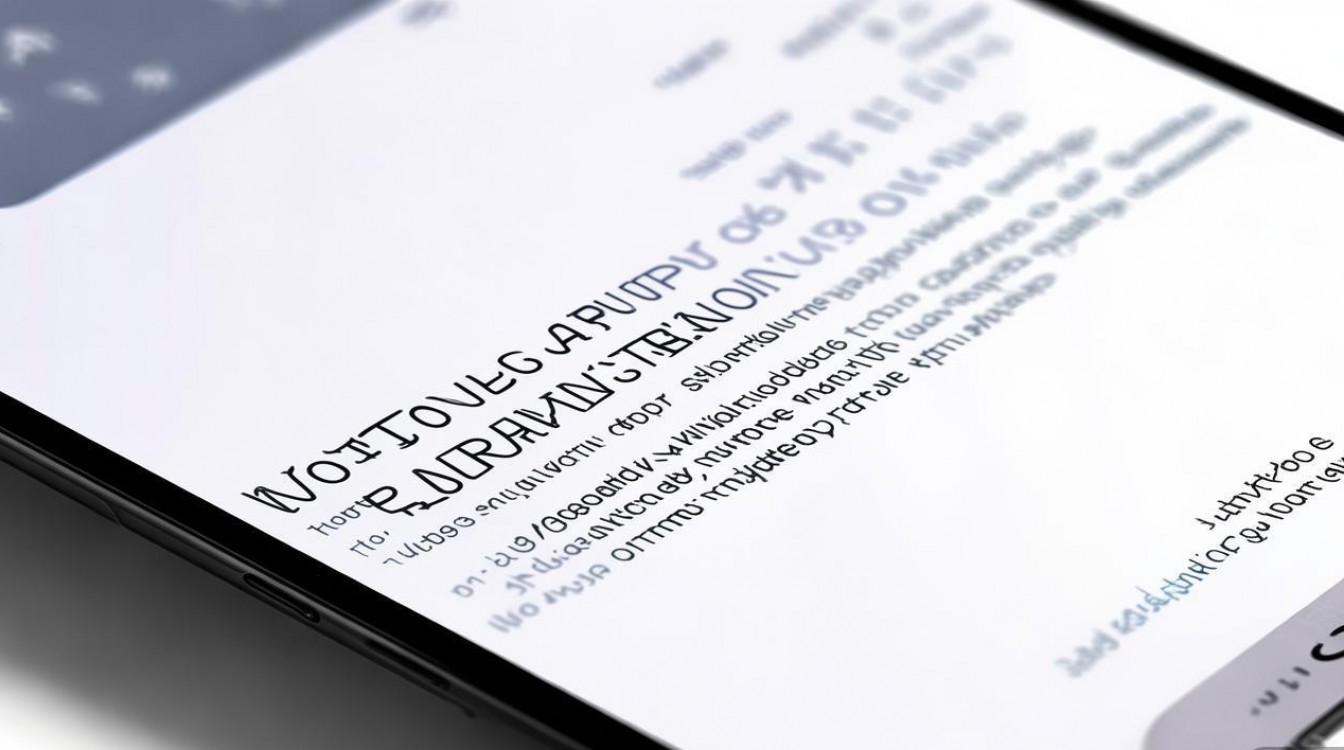
- 应用列表按字母顺序或使用频率排序,可以通过顶部的搜索框快速查找应用。
- 对于系统应用,卸载按钮可能显示为“停用”或“卸载更新”,停用应用会隐藏其图标并停止后台运行,但不会释放存储空间。
通过应用列表卸载(快速查找)
OPPO手机的应用列表中也可以直接卸载应用,操作步骤如下:
- 打开应用列表:从手机屏幕底部上滑,进入应用列表界面(部分手机可能需要从中间上滑并停留)。
- 找到目标应用:浏览应用列表或使用搜索功能找到需要卸载的应用。
- 长按应用图标:长按目标应用图标,在弹出的菜单中选择“卸载”。
- 确认卸载:点击“确定”完成卸载。
注意事项:
- 如果应用列表中显示“禁用”而非“卸载”,说明该应用是系统应用,只能禁用无法卸载。
- 部分ColorOS版本支持在应用列表中长按应用后直接拖拽至“卸载”区域,操作更便捷。
通过第三方管理工具卸载(适合高级用户)
如果手机安装了第三方应用管理工具(如腾讯手机管家、豌豆荚等),也可以通过这些工具卸载应用,一般步骤为:打开管理工具→进入“应用管理”或“软件卸载”→勾选需要卸载的应用→点击“卸载”并确认。
注意事项:
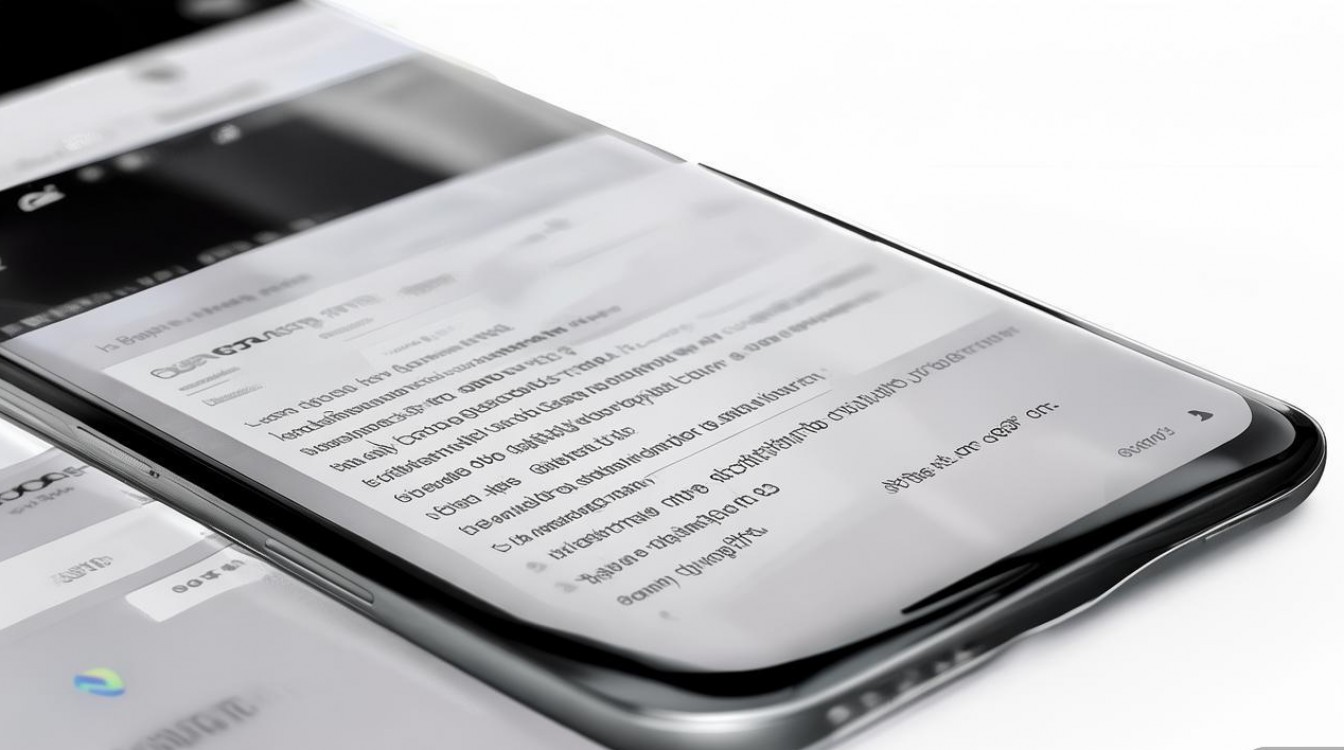
- 第三方工具可能包含广告或推荐应用,建议选择正规、口碑好的软件。
- 部分工具支持“批量卸载”功能,可以一次性卸载多个应用,提高效率。
特殊情况处理
- 无法卸载的系统应用:对于无法卸载的系统应用,可以通过“停用”隐藏其图标,进入“设置→应用管理→目标应用→停用”,停用后应用将不再显示在桌面或应用列表中,也不会消耗后台资源,但无法释放存储空间。
- 卸载后残留文件:部分应用卸载后可能会在存储中残留缓存或数据文件,手动清理方法:进入“设置→存储→空间清理”,勾选“应用残留文件”并清理;或通过“设置→应用管理→目标应用→存储→清除数据”(若应用已卸载,此方法无效,需借助第三方工具)。
- 应用卸载失败:如果卸载时提示“卸载失败”,可能是应用正在运行、存储空间不足或应用文件损坏,可尝试强制停止应用后重试,或清理存储空间后操作。
不同ColorOS版本的卸载差异
| ColorOS版本 | 卸载方式特点 |
|---|---|
| ColorOS 13及以上 | 支持应用列表长按拖拽卸载,卸载确认界面更简洁,新增“应用残留文件”清理功能。 |
| ColorOS 11-12 | 设置菜单中“应用管理”归类更清晰,支持按“使用频率”“已安装”等筛选应用。 |
| ColorOS 5.0-10 | 卸载逻辑与主流安卓系统基本一致,部分旧机型可能不支持批量卸载或残留文件清理。 |
相关问答FAQs
问题1:OPPO手机预装的应用无法卸载怎么办?
解答:OPPO手机的系统预装应用(如“手机管家”“应用商店”等)为了保障系统基本功能,通常不支持直接卸载,用户可以选择“停用”该应用:进入“设置→应用管理→选择目标应用→停用”,停用后应用图标会隐藏,且无法接收更新或运行后台服务,但不会释放存储空间,如果确实需要释放空间,可检查是否有该应用的“可卸载更新包”,卸载更新包可减少部分占用。
问题2:卸载应用后如何彻底清理残留文件?
解答:部分应用卸载后可能会在手机存储中留下缓存文件或数据,占用空间,手动清理步骤:1. 进入“设置→存储→空间清理”;2. 点击“应用残留文件”或“垃圾清理”,系统会自动扫描残留数据;3. 勾选需要清理的文件(如缓存、日志等),点击“立即清理”即可,也可使用OPPO手机自意的“手机管家”应用,在“清理加速”功能中扫描并清理残留文件,效果更彻底。
版权声明:本文由环云手机汇 - 聚焦全球新机与行业动态!发布,如需转载请注明出处。












 冀ICP备2021017634号-5
冀ICP备2021017634号-5
 冀公网安备13062802000102号
冀公网安备13062802000102号